
Was sind die besten PDF-Kompressoren? [10 Offline- und Online-Tools vorgestellt]

Sind Sie auf der Suche nach den besten PDF-Komprimierungstools? In diesem Artikel stellen wir Ihnen eine Liste erstklassiger Tools vor, mit denen Sie die Größe Ihrer PDF-Dateien effektiv reduzieren und gleichzeitig sicherstellen können, dass die Qualität Ihrer Dokumente intakt bleibt. Unabhängig davon, ob Sie nach kostenlosen Lösungen oder Premium-Optionen suchen, enthält diese Liste eine Reihe von PDF-Komprimierungsprogrammen, die Ihren spezifischen Anforderungen entsprechen. Seien Sie dabei, wenn wir die besten Tools zur Optimierung Ihrer PDF-Dateien und zur Verbesserung Ihres Dokumentenmanagements erkunden.

In diesem Teil werden 5 Top-Tools zur PDF-Größenreduzierung vorgestellt. Lesen und prüfen Sie, welcher der beste PDF-Dateikomprimierer für Ihre Situation ist.
Sind Sie auf der Suche nach einem speziellen und kleinen Tool, um die beste PDF-Komprimierung zu erreichen? Dann ist PDF Compressor genau das Richtige für Sie. Wie der Name schon sagt, ist PDF Compressor speziell für die Arbeit als PDF-Dateigrößenreduzierer konzipiert.
Es handelt sich um eine Windows-Anwendung, die entwickelt wurde, um die Größe von PDF-Dateien effizient zu reduzieren und große PDFs, typischerweise über 30 MB, auf eine viel kleinere Größe (normalerweise zwischen 1 und 3 MB) zu verkleinern, wobei eine Komprimierungsrate von etwa 10 % erreicht wird. Mit diesem Tool können Benutzer die Komprimierungseinstellungen anpassen, um die Ergebnisse und die Qualität der Inhalte zu verbessern. Darüber hinaus bietet das Programm eine Stapelverarbeitung, mit der Benutzer Hunderte von Dokumenten gleichzeitig komprimieren können.
So verwenden Sie PDF Compressor, um Ihre Dateien zu komprimieren:
01Laden Sie PDF Compressor herunter, installieren Sie es und starten Sie es. Klicken Sie dann auf die Schaltfläche "Hinzufügen" oder "Ordner hinzufügen", um Ihre Dateien zu importieren. Alternativ können Sie Ihre PDF-Dateien auch einfach per Drag & Drop in das Anwendungsfenster ziehen.

02Passen Sie Ihre Komprimierungseinstellungen an:

03Klicken Sie auf die Schaltfläche "Start", um den PDF-Komprimierungsprozess zu starten. Ein Fortschrittsbalken am unteren Rand des Fensters hält Sie über den Fortschritt der Konvertierung auf dem Laufenden. Sobald die Komprimierung abgeschlossen ist, öffnet PDF Compressor automatisch den Ausgabeordner.
Wondershare PDFelement ist ein umfassendes PDF-Bearbeitungstool. Mit dieser Software können Sie nicht nur die grundlegende PDF-Komprimierung durchführen, sondern auch eine Reihe anderer Funktionen, einschließlich Bearbeiten, Konvertieren und Hinzufügen von Passwortschutz zu PDF-Dateien. Für Benutzer, die keine separate Software nur für die gelegentliche PDF-Komprimierung installieren möchten, ist dieser All-in-One-Editor eine ausgezeichnete Wahl.
So erreichen Sie die PDF-Komprimierung mit Wondershare PDFelement:
01Laden Sie Wondershare PDFelement herunter, installieren Sie es und starten Sie es. Ziehen Sie dann Ihre gewünschte PDF-Datei per Drag & Drop in den PDF-Editor. Sie können auch auf die Schaltfläche "PDF öffnen" klicken, um Ihre Datei zu öffnen.

02Suchen Sie die Symbolleiste > "Extras" > "Komprimieren". Passen Sie Ihre Komprimierungseinstellungen im Pop-up-Fenster an und klicken Sie auf "Übernehmen".
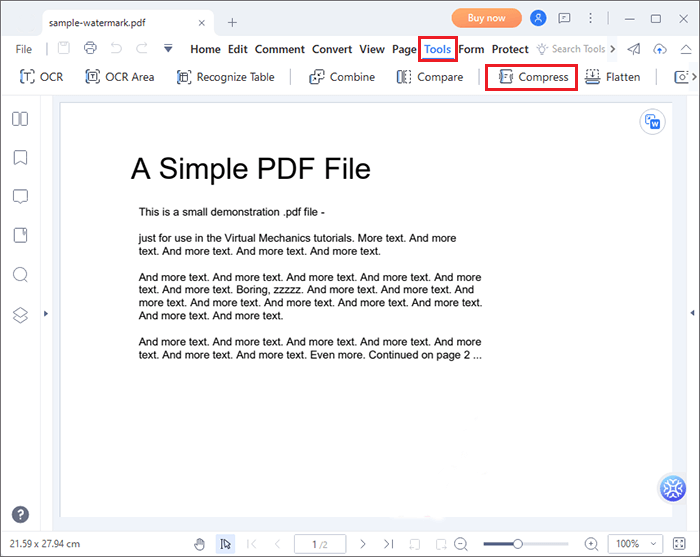

Neevia PDFcompress ist ein schnelles und zuverlässiges Software-Tool, das entwickelt wurde, um die Größe von PDF-Dateien durch Komprimierung von Text, Grafiken usw. zu reduzieren und die Dokumentenstruktur zu optimieren.
Um das Tool zum Komprimieren Ihrer PDF-Dateien zu verwenden, klicken Sie einfach auf die Schaltfläche "Datei(en) hinzufügen"/"Ordner(n) hinzufügen", um Ihre Dateien hochzuladen, Ihre Komprimierungseinstellungen anzupassen und auf die Schaltfläche "PDF(s) komprimieren" zu klicken.

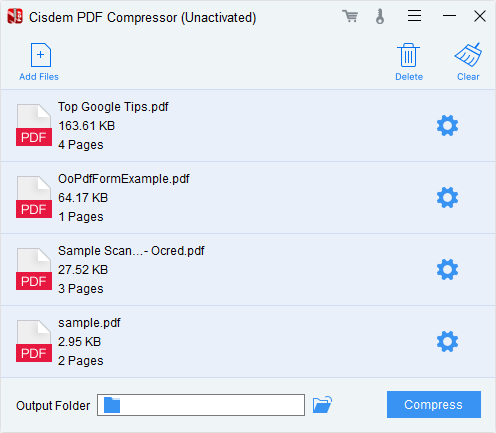
Cisdem PDF Compressor kann PDF-Dateigrößen um bis zu 90 % verkleinern, und das alles bei höchstmöglicher Qualität. Mit voreingestellten und benutzerdefinierten Filtern haben Sie die Flexibilität, die Größe und Qualität Ihrer PDFs nach Ihren Wünschen zu wählen.
Um das Tool zum Komprimieren Ihrer PDF-Dateien zu verwenden, klicken Sie einfach auf die Schaltfläche "Dateien hinzufügen", um Ihre Dateien hochzuladen (Sie können Ihre Dateien auch direkt per Drag & Drop in das Fenster ziehen), passen Sie Ihre Komprimierungseinstellungen an, indem Sie auf das "Zahnrad"-Symbol klicken und auf die Schaltfläche "Komprimieren" klicken.
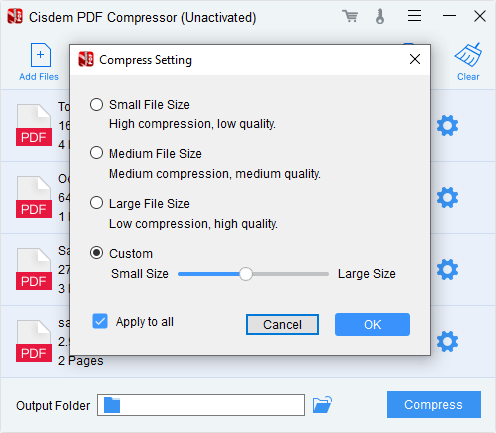
Möglicherweise benötigen Sie außerdem:
So vergrößern Sie PDF zum Drucken: 6 Methoden für bessere Ergebnisse
[Erledigt] Wie man PDF-Dateien in Google Drive zusammenführt und Alternativen verwendet
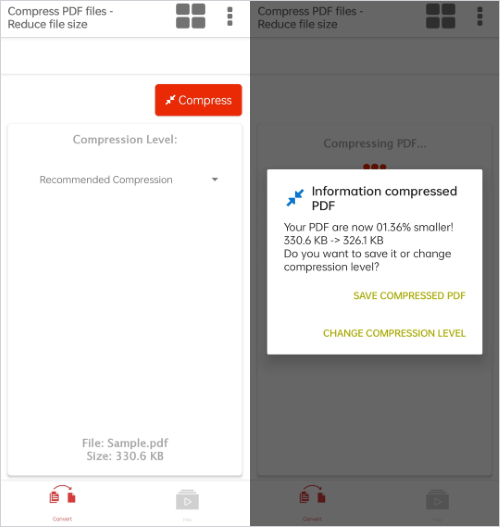
Im Gegensatz zu den oben oder unten genannten Tools ist Compress PDF File eine mobile App. Mit dieser Software können Sie Ihre PDF-Dateien jederzeit und überall bequem in die gewünschte Qualität komprimieren.
So verwenden Sie PDF-Datei komprimieren, um Ihre PDF-Dateien zu komprimieren:
Schritt 1. Laden Sie die komprimierte PDF-Datei aus dem Google Play Store herunter. Starten Sie dann das Tool und tippen Sie auf die Schaltfläche "PDF öffnen", um Ihre Datei hochzuladen.
Schritt 2. Passen Sie die Komprimierungsqualität an, indem Sie auf die Option unter dem Hinweis "Komprimierungsstufe" tippen. Tippen Sie auf die Schaltfläche "Komprimieren", um den Vorgang zu starten.
Kann ich die beste PDF-Komprimierung ohne Desktop-Tools haben? -Natürlich. In diesem Teil stellen wir 5 Top-Tools zum Kompressoren in PDF-Größe online vor. Lesen Sie, um mehr darüber zu erfahren.

iLovePDF ist auch ein sehr praktisches Online-Tool für die PDF-Komprimierung. Ähnlich wie Adobe Acrobat bietet diese Website eine Vielzahl weiterer Online-PDF-Tools zur Verfügung.
Um Ihre PDF-Dateien mit den Online-Tools von iLovePDF zu komprimieren, klicken Sie einfach auf die Schaltfläche "PDF-Dateien auswählen", um Ihre Datei hochzuladen, wählen Sie die Komprimierungsqualität und klicken Sie dann auf "PDF komprimieren", um zu beginnen.


Zusätzlich zu seiner beliebten Office-Software bietet Adobe Acrobat eine Reihe von äußerst praktischen Online-PDF-Tools. Wenn Sie auf der Suche nach der besten Möglichkeit sind, PDF-Dateien online zu komprimieren, ist Adobe Acrobat sicher Ihre erste Wahl.
Um eine PDF-Komprimierung mit Adobe Acrobat durchzuführen, müssen Sie nur auf die Schaltfläche "Datei auswählen" klicken, um Ihre PDF-Datei hochzuladen, die gewünschte Komprimierungsqualität auswählen und dann auf die Schaltfläche " Komprimieren " klicken.

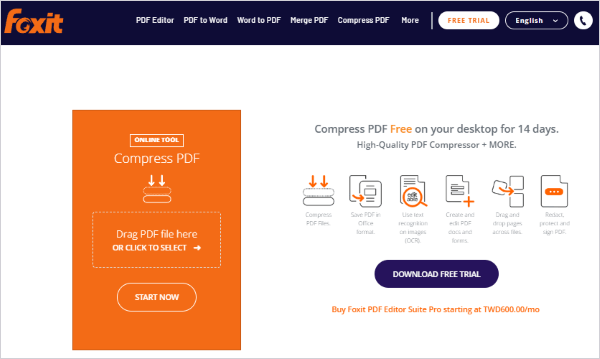
Foxit bietet ein beliebtes PDF-Editor-Tool, aber darüber hinaus bietet diese Website auch eine eigene Reihe von Online-PDF-Tools, mit denen Sie Ihre Dateien bequem komprimieren können.
Um PDF-Dateien mit Foxit zu komprimieren, können Sie die Dateien einfach per Drag & Drop direkt in das Fenster ziehen oder auf die Schaltfläche "CLICK TO SELECT" klicken, um Ihre Dateien hochzuladen. Klicken Sie dann auf die Schaltfläche "JETZT STARTEN". Die Website komprimiert die hochgeladenen Dateien automatisch, und Sie können Ihre Dateien aus dem Popup-Fenster herunterladen.
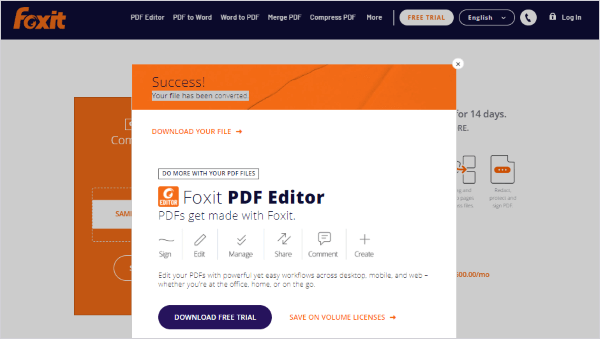
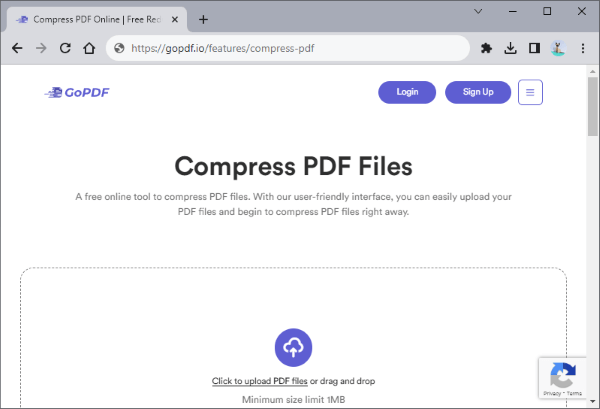
GoPDF ist eine Plattform, die sich der Bereitstellung einer Reihe von Online-PDF-Diensten widmet. Um Ihre Dateien mit GoPDF zu komprimieren, ziehen Sie Ihre PDF-Datei einfach per Drag & Drop in das Fenster oder klicken Sie in das Fenster, um die Datei hochzuladen, und klicken Sie dann auf die Schaltfläche "Datei hochladen". Klicken Sie nach erfolgreichem Hochladen auf die Schaltfläche "PDF komprimieren", um den Komprimierungsvorgang zu starten.
Lesen Sie auch:
Top 6 Online-Dateikomprimierer für schnelle und einfache Komprimierung
Müheloses Extrahieren von Signaturen aus PDF: Schnelle und effektive Methoden
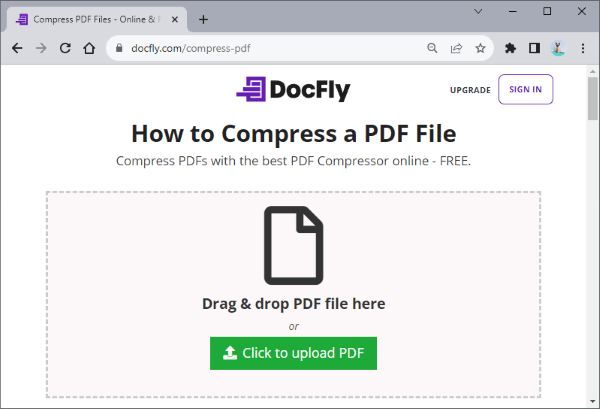
Die Verwendung der Online-Tools von DocFly zum Komprimieren Ihrer PDF-Dateien ist eine sehr bequeme Wahl. Diese Website ist völlig kostenlos, mit einem sauberen und werbefreien Design. Um eine PDF-Datei mit DocFly zu komprimieren, klicken Sie einfach auf die Schaltfläche "Klicken Sie hier, um eine PDF-Datei hochzuladen", um Ihre PDF-Datei hochzuladen, wählen Sie die gewünschte Komprimierungsqualität aus und klicken Sie dann auf die Schaltfläche "PDF optimieren".
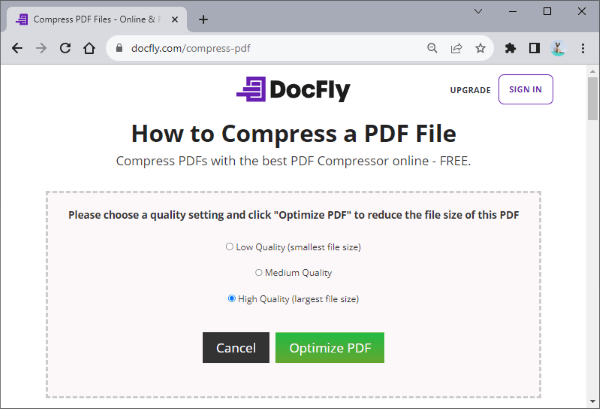
Abschließend haben wir uns mit einer umfassenden Auswahl an außergewöhnlichen PDF-Komprimierungstools befasst, die alle auf Ihre spezifischen Bedürfnisse zugeschnitten sind. Unabhängig davon, ob Sie kostenlose Optionen bevorzugen oder bereit sind, in Premium-Funktionen zu investieren, bietet diese Liste eine Reihe von Möglichkeiten, mit denen Sie die Größe Ihrer PDF-Dateien reduzieren und gleichzeitig die Qualität Ihrer Dokumente beibehalten können. Mit diesen erstklassigen Tools können Sie Ihre PDF-Dateien optimieren und Ihr gesamtes Dokumentenmanagement verbessern. Ganz gleich, welche Anforderungen Sie haben, Sie sind jetzt bestens gerüstet, um die beste Lösung für Ihre PDF-Komprimierungsanforderungen zu wählen.
Verwandte Artikel:
So konvertieren Sie ein Foto in PDF: 3 Online- und 3 Offline-Methoden vorgestellt
Microsoft PDF Editor Review & Top 4 Microsoft PDF Editor Alternativen
Die Leistungsfähigkeit von Microsoft Print to PDF: Ein umfassender Überblick
Fotos in PDF konvertieren: Top Offline- und Online-JPG-zu-PDF-Konverter kostenlos
So heben Sie ein PDF-Dokument hervor: 7 Expertenmethoden vorgestellt
Vom Text zur Interaktion: So erstellen Sie eine ausfüllbare PDF-Datei in Word